

heb je pre-order iets, maar nu heb je twijfels? Ben je van gedachten veranderd over een film of muziekalbum dat je vooraf hebt besteld in de iTunes Store? Maak je geen zorgen, want je hebt je geld nog niet verspild. Het enige wat u hoeft te doen is uw pre-order annuleren en dit is iets dat kan worden gedaan binnen een kwestie van seconden.
Apple ‘ s iTunes en TV-apps kunnen gebruikers pre-order muziek en bewegingen die nog niet beschikbaar zijn. Niet-uitgebrachte items kunnen vooraf worden gekocht, vergelijkbaar met hoe je andere inhoud in de winkel zou kopen. Echter, in tegenstelling tot bestaande inhoud, u zult niet in rekening worden gebracht voor uw pre-orders meteen. In plaats daarvan wordt uw betaalmethode in rekening gebracht op de dag dat uw item wordt vrijgegeven, waardoor u een venster hebt om de aankoop te annuleren, indien nodig.
vooraf bestelde inhoud annuleren van iPhone & iPad
het maakt niet echt uit welke iOS/iPadOS-Versie uw apparaat momenteel draait, aangezien deze specifieke optie al een tijdje beschikbaar is. Dus, laten we eens kijken wat je moet doen:
- begin met de lancering van de App Store vanaf het beginscherm van uw iPhone of iPad.
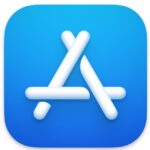
- tik vervolgens op het Apple ID-profielpictogram in de rechterbovenhoek van het menu om verder te gaan.
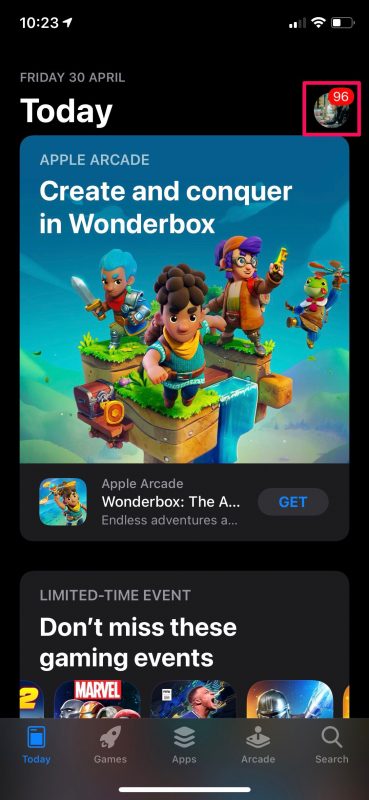
- Hier vindt u een optie genaamd gepersonaliseerde aanbevelingen recht boven de lijst met apps die een update vereisen. Tik erop om verder te gaan.
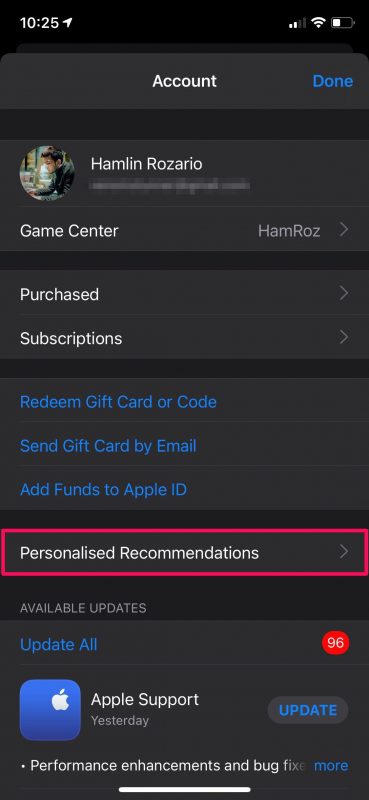
- in dit menu selecteert u de optie ‘Pre-Orders’ om alle pre-aankopen te bekijken die u hebt gedaan in de iTunes Store en Apple TV-apps.
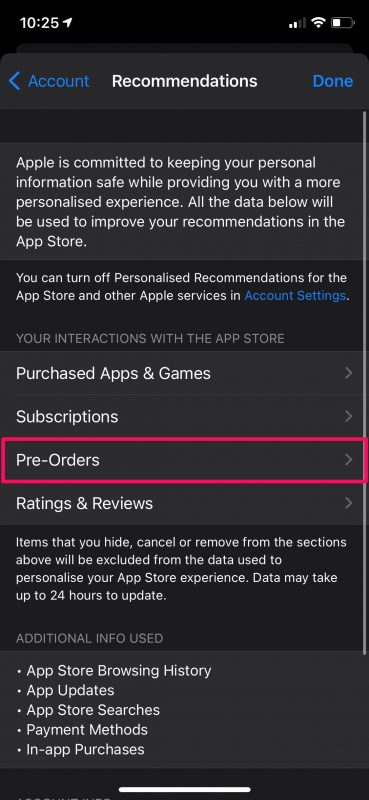
- u wordt gevraagd uw Apple ID-wachtwoord in te voeren. Typ het in en tik op “OK”.
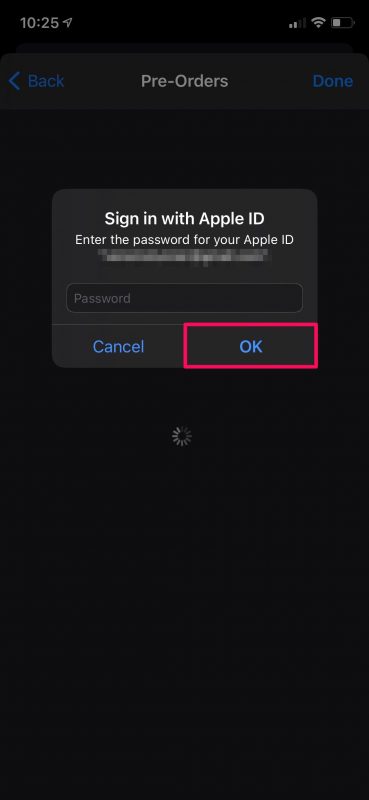
- tik vervolgens op de pre-order die u wilt annuleren.
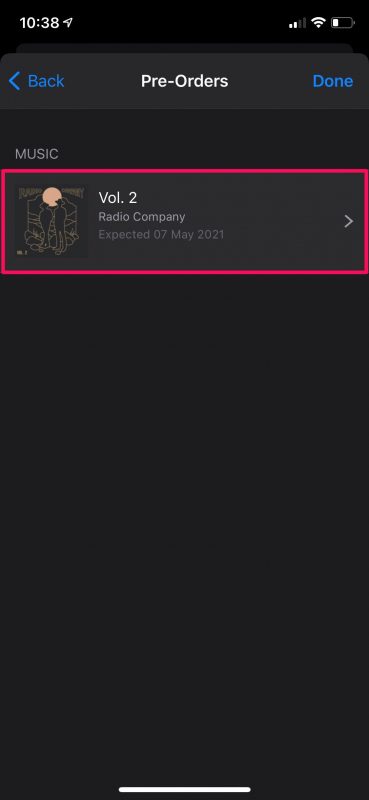
- kies nu “pre-Order annuleren”, dat in het rood is gemarkeerd zoals weergegeven in de screenshot hieronder.
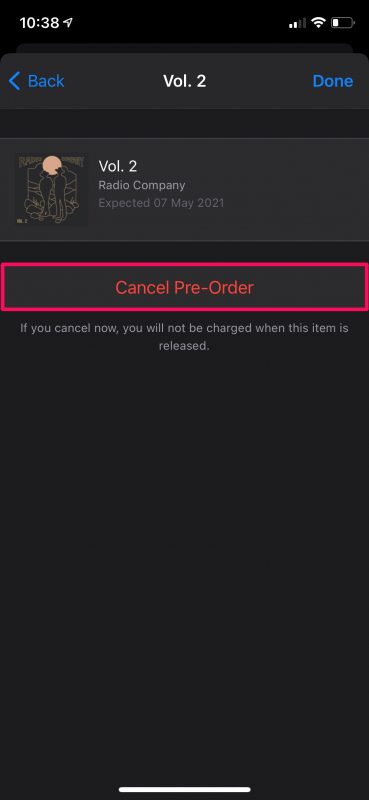
- wanneer u wordt gevraagd om uw actie te bevestigen, selecteert u ” Ja ” en u bent klaar.
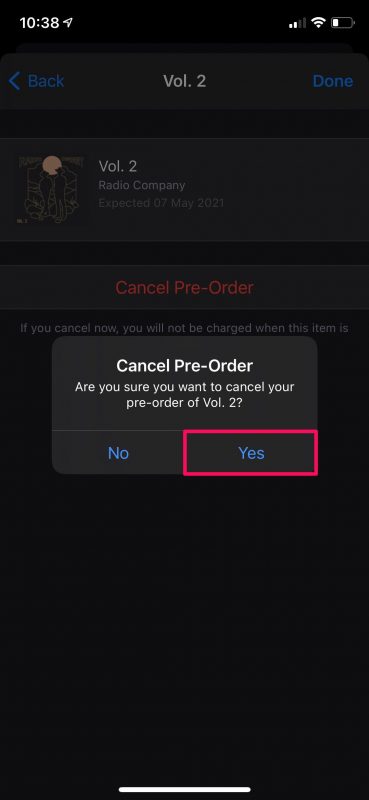
door de pre-order te annuleren, heb je de betaling vermeden die anders op je kaart in rekening had kunnen worden gebracht op de dag dat het item in de winkel wordt vrijgegeven. U kunt de bovenstaande stappen herhalen om uw andere pre-orders te annuleren.
het is een goede zaak dat Apple niet meteen klanten in rekening brengt voor de pre-orders die ze maken, in tegenstelling tot veel andere winkels die digitale goederen verkopen. Dit voorkomt mogelijk veel terugbetalingen die mensen vragen wanneer ze van gedachten veranderen.
als u dit artikel op uw Mac of Windows-PC leest, kunt u uw pre-orders annuleren zonder dat u ook uw iPhone hoeft te pakken. Op Mac, je kunt dit gedaan krijgen vanuit de App Store app. Maar als u op de PC zit, kunt u iTunes gebruiken en naar Account – > Mijn Account weergeven gaan om uw pre-orders te beheren.
kon u uw pre-orders op tijd annuleren en voorkomen dat u door Apple in rekening werd gebracht? Bestel je vaak vooraf? Ben je van gedachten veranderd over wat je besteld hebt? Wat vind je van deze mogelijkheid?